iOS 공식 버전 업데이트를 받게 된다면 새로운 기능들이 추가됐기 때문에 많은 유저들이 설렌 마음이 가득하게 되는데요. 그럼에도 불구하고 아이폰 업데이트를 어디서 어떻게 하는지 방법을 알지 못해 새로 추가되는 기능들을 활용하지 못하고 계시는 분들도 정말 많은데요. 때문에 오늘은 아이폰 iOS 업데이트 방법들에 대해 종합적으로 정리해 보는 시간을 한 번 가져보도록 하겠습니다.

아이폰을 업데이트하는 4가지 방법
1. 아이폰 자동으로 업데이트되기
첫 번째로 iPhone 자동 업데이트가 있습니다. 이는 iPhone 최초 설정 시 자동 업데이트 기능을 활성화 해놓지 않았을 경우 추가적으로 설정해놓을 필요가 있는 부분입니다. 만약 이미 최초부터 자동 업데이트를 켜놓았던 분들이라면 필요가 없을 수도 있으니 참고하시면 좋을 것 같습니다.
순서 설명드리겠습니다. 설정 > 일반 > 소프트웨어 업데이트 > 자동 업데이트 순서대로 이동해 주시면 되는데요. 해당 페이지 내에서 iOS 업데이트 다운로드를 눌러주고 iOS 업데이트 설치도 함께 켜주면 그걸로 끝입니다. 업데이트 과정 중에 각종 오류들이 발생할 수 있는데 업데이트 오류 해결책을 참고하시면 좋겠습니다.
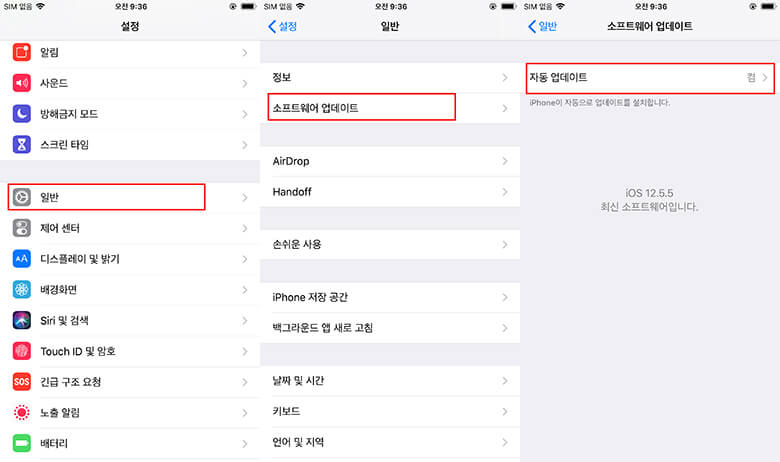
2. 아이폰 수동으로 업데이트하기
두 번째로 iPhone 수동 업데이트가 있습니다. 이는 사용자가 언제든지 소프트웨어 업데이트를 직접 확인 후 설치까지 할 수 있는 방법입니다. 위 방법과 거의 유사하지만 헷갈리는 일 없도록 한 번 더 여기서 설명드릴게요.
설정 > 일반 > 소프트웨어 업데이트의 루트로 이동한 뒤 현재 설치된 iOS의 버전 및 업데이트 사용 가능 여부가 화면에 표시됩니다. 업데이트 내용 아래의 다운로드 및 설치 버튼을 클릭하여 수동으로 업데이트를 진행해 주시면 되는데요.
나는 절대 자동으로 내 휴대폰이 업데이트 되게 하고 싶지 않다 한다면, 설정 > 일반 > 소프트웨어 업데이트 > 자동 업데이트 루트로 이동해서 자동 업데이트를 비활성화 시켜주면 되는데요. 많은 분들이 자동 업데이트를 선호하고 있기 때문에 수동 업데이트에 대한 수요는 그렇게 많지 않을 것 같네요.
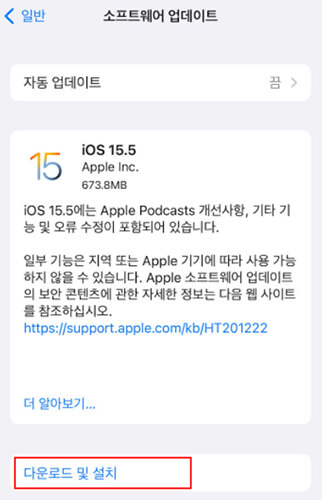
3. 컴퓨터에서 iTunes나 Finder로 업데이트하기
설정으로 통해 아이폰 iOS 업데이트가 안된다면 iTunes, Finder 등을 활용하여 업데이트하는 방법이 있습니다. 이는 저장 공간이 부족한 분들에게 보다 유용하게 활용될 수 있는 방법이라고 할 수 있겠습니다. 사실 휴대폰을 사용하다 보면 저장 공간 부족 현상을 많이 겪게 되는데요.
기본 업데이트에도 최소 2기가바이트 이상 저장 공간을 요구하는 경우가 많아서 온라인으로 업데이트가 어려운 분들이 iTunes, Finder를 활용해 업데이트를 하고 있습니다. 방법은 아래와 같습니다.
단계 1.먼저 케이블을 사용해 iPhone, 컴퓨터를 연결해 줍니다.
단계 2.macOS Catalina 및 이후 버전이 설치된 Mac의 경우 Finder를 엽니다. macOS Mojave 및 이전 버전이 설치된 Mac이나 윈도우에서 iTunes를 엽니다.
단계 3.예를 들어, 윈도우에서 iTunes를 열고 왼쪽 상단 근처의 iPhone 버튼을 클릭하고 요약 버튼을 눌러주면 되는데요. 이후 업데이트 확인을 클릭한 뒤 사용할 수 있는 업데이트를 확인하고 설치까지 진행해 주면 그걸로 끝입니다.
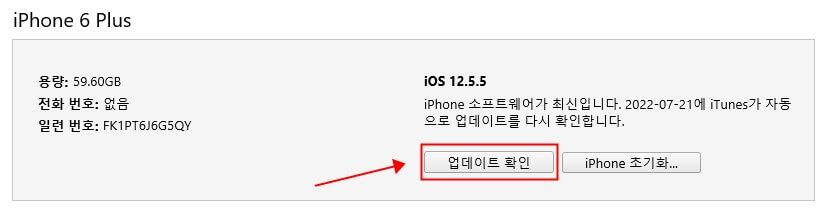
4. 아이마이폰 픽스포로 아이폰을 빠르게 업데이트하기
아이폰 업데이트를 위한 또 다른 방법, 아이마이폰 픽스포(iMyFone Fixppo)를 활용하는 방법도 있는데요. iOS 18, iOS 18을 포함해 거의 모든 iOS 버전, 애플 기기들을 지원하는 프로그램이라 아주 손쉽게 아이폰 업데이트를 해줄 수 있습니다.
주요 기능
- 터치 안됨, 화면 멈춤 등 다양한 iOS 문제를 해결해 줍니다.
- 무료로 복구 모드를 시작하거나 종료합니다.
- 아이폰, 아이패드를 서명된 버전으로 다운그레이드합니다.
- 비밀번호 없이 아이폰을 공장 초기화합니다.
아래는 아이폰을 iOS 17에서 iOS 18로 업데이트하는 가이드 영상이고 참고하시기 바랍니다.
iMyFone Fixppo로 아이폰 iOS 업데이트하는 문자 단계:
단계 1. 아래의 버튼을 탭하여 아이마이폰 픽스포를 다운로드하여 설치합니다.
단계 2. 아이폰을 PC에 연결하고 픽스포를 실행하여 iOS 업데이트/다운그레이드 > iOS 업데이트를 선택합니다.
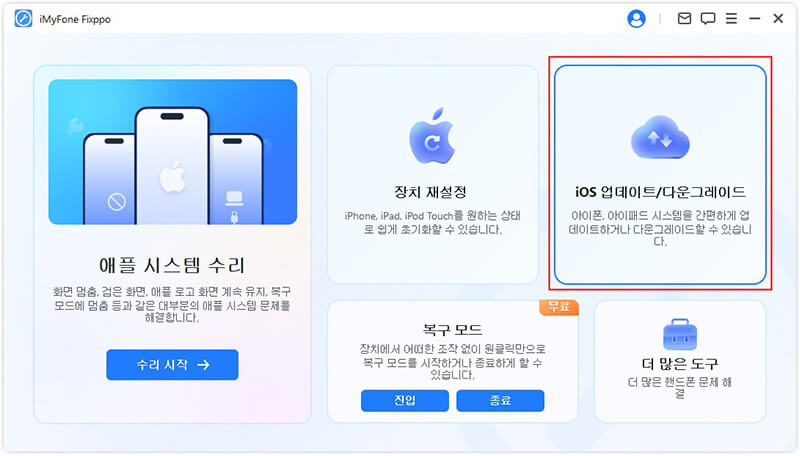
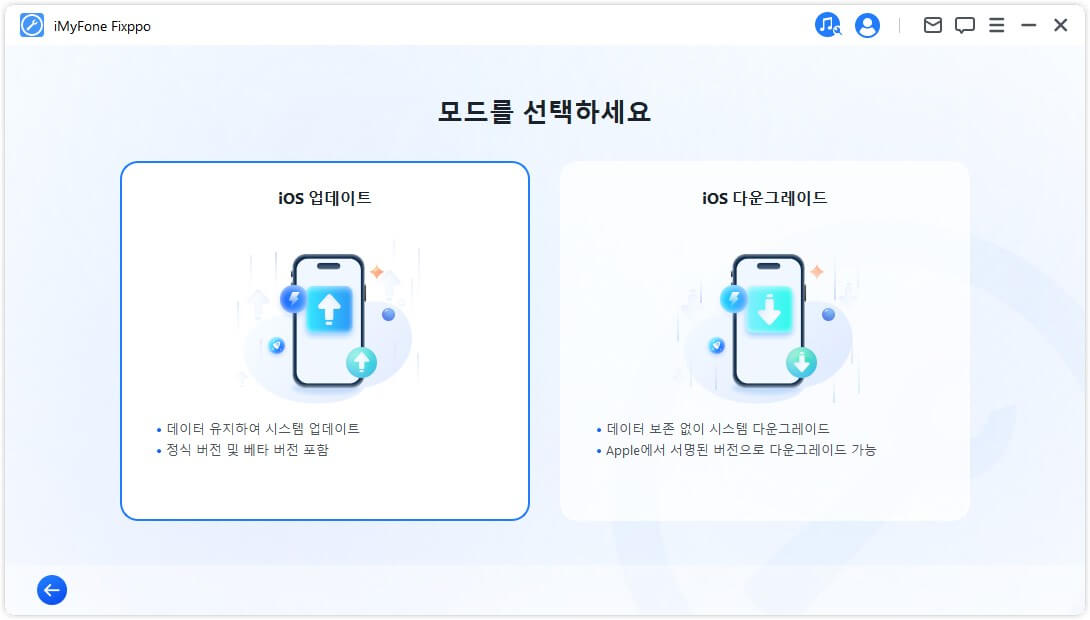
단계 3. 업데이트할 펌웨어 버전을 선택하여 다운로드 버튼을 클릭합니다.
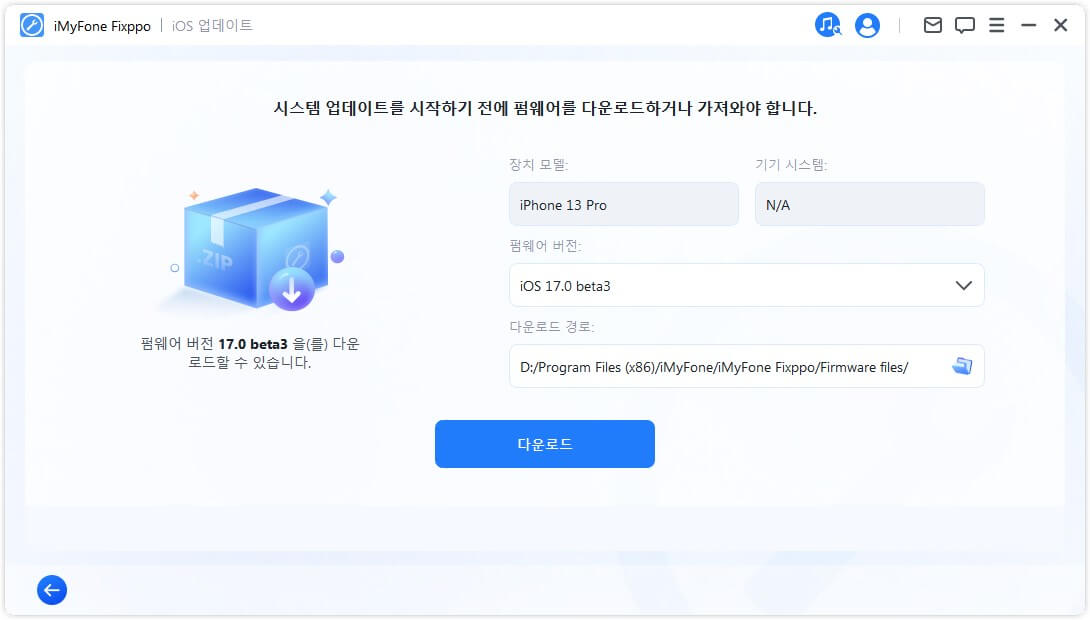
단계 4. 펌웨어 준비가 완료되면 "시작" 버튼을 클릭하여 업데이트 바로 시작될 겁니다. 좀 기다리면 업데이트가 완료됩니다. 그 후 아이폰이 자동 재부팅될 겁니다.
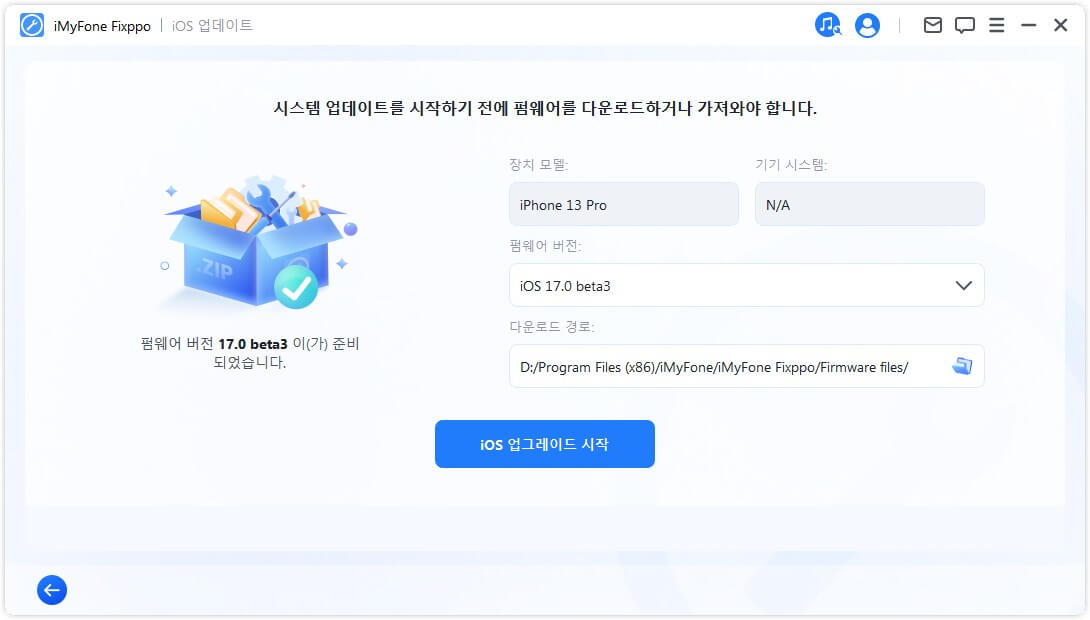
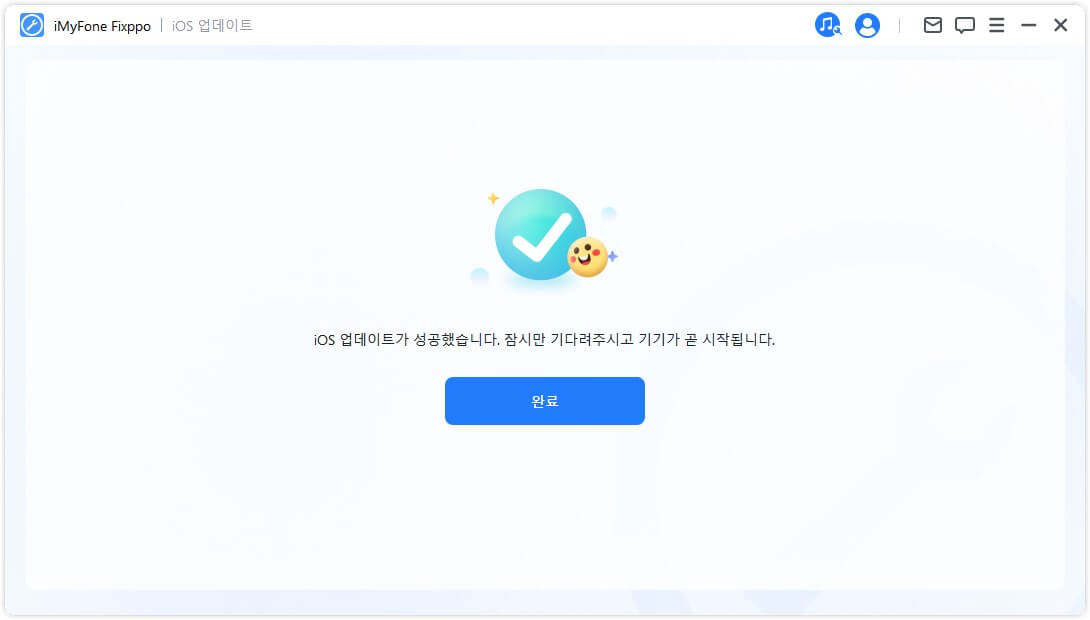
결론
오늘 알려드린 소프트웨어 업데이트 방법을 통해서 유용한 기능들을 계속 팔로업해 나가시길 바랍니다. 또한 많은 도움이 된다면 SNS에서 친구에게 이 글을 공유해 주시기 바랍니다. 더 많은 아이폰 유저를 도와 줬으면 좋겠습니다. 감사합니다.



















